Профессионалы и фотографы-любители знакомы с так называемым «правилом третей». Это правило построения композиции кадра является упрощенной версией «золотого сечения» и позволяет создавать эмоционально насыщенные фотографии. Согласно правилу, объекты, на которые вы хотите обратить внимание зрителя, должны располагаться вдоль горизонтальных и вертикальных линий, разделяющих кадр на трети, или в местах их пересечения.

💚 ПО ТЕМЕ: Ошибки начинающих фотографов, или как правильно фотографировать.
Для того чтобы упростить задачу фотографу, в iPhone предусмотрена специальная сетка, разделяющая кадр на трети горизонтальными и вертикальными линиями. Просто зайдите в «Настройки» и в разделе «Камера» передвиньте бегунок напротив опции «Сетка».
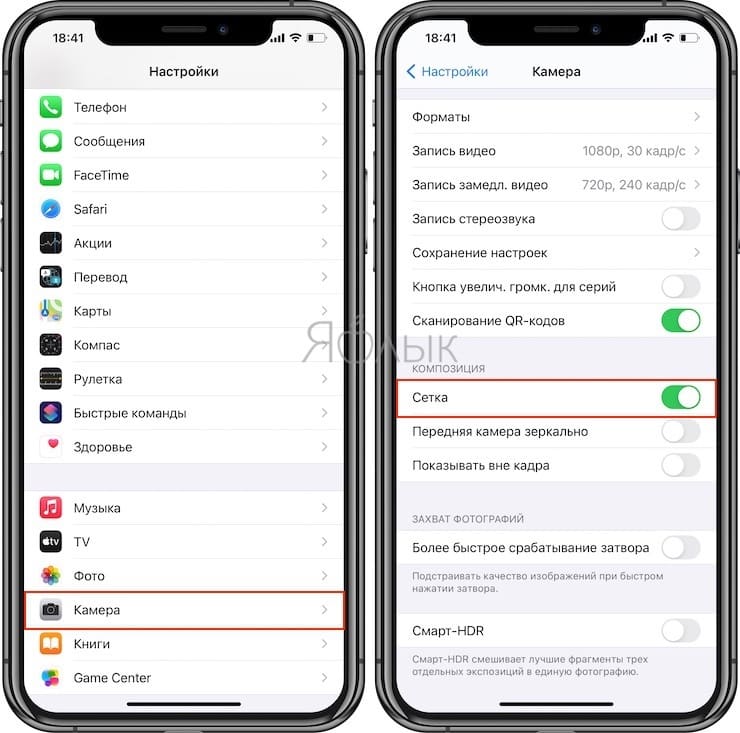
Теперь, когда вы будете фотографировать на ваш iPhone, на экране появится сетка, разделяющая экран на девять прямоугольников. Это будет выглядеть приблизительно так:
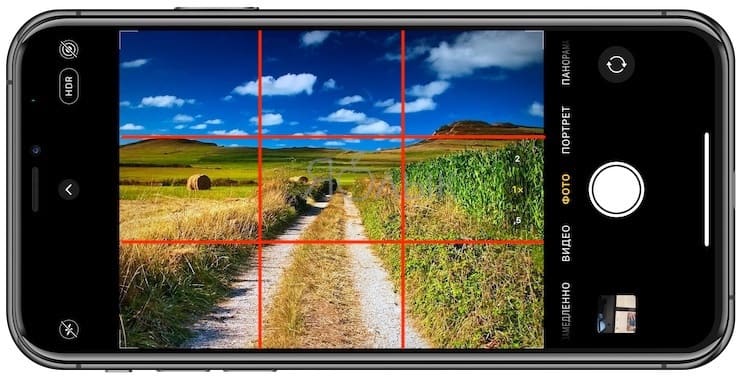
Сетка пригодится для съемки самых разных объектов. Ниже мы расскажем, как использовать ее для съемки пейзажей.
Во время съемки пейзажей важно правильно расположить линию горизонта. Согласно «правилу третей», горизонт должен располагаться вдоль нижней или верхней линии, но ни в коем случае не посередине. Хорошенько подумайте, что должно занимать больше места на вашем снимке, земля или небо. Если вы хотите сделать акцент на земле (деревьях, зданиях и пр.), расположите горизонт вдоль верхней линии, ели на небе – вдоль нижней.
На этой фотографии главным объектом является здание Mercedes-Benz Stadium. Как видно, большая часть крыши идет вдоль верхней горизонтальной линии.

Если вы хотите сделать акцент не на здании, а на небе, расположите линию горизонта в нижней части кадра. Как правило, такое построение композиции используется для съемки заката. В отличие от предыдущей фотографии на снимке внизу горизонт расположен вдоль нижней горизонтально линии.
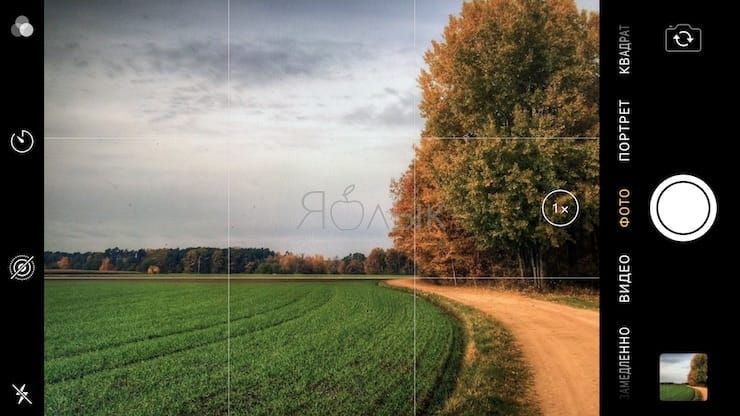
Как вы можете судить сами, все очень просто. «Правило третей» легко использовать, но не забывайте, что фотография – это искусство, и здесь нельзя руководствоваться только сухими правилами. Разные ситуации предполагают разную композицию.
🔥 Смотрите также:
- Что такое «золотой час» при съемке фото, или в какое время суток лучше фотографировать на улице.
- Как правильно фотографировать на iPhone сверху вниз (например, бумажные документы).
- Как фотографировать портрет: 12 полезных подсказок.
🍏 Мы в Telegram и YouTube, подписывайтесь!
Бренды начали понимать, что визуальный материал, собственного производства и высокого качества просто необходим в маркетинге. Но не стоит заблуждаться: отвратительных фотографий в интернете не стало меньше. Даже с развитием камер в смартфонах до уровня отличной мыльницы, а иногда и до не плохой зеркалки — фотограф, а в нашем случае маркетолог, должен знать как правильно фотографировать на смартфон.
13 советов как правильно фотографировать:
Используйте линии сетки, чтобы сбалансировать вашу фотографию
Один из самых простых и лучших способов улучшить ваши фотографии — включить линии сетки камеры. Это накладывает ряд линий на экране вашего смартфона, которые основаны на «правиле одной трети» – принципе фотографической композиции, который говорит, что изображение должно быть разбито на три части по горизонтали и вертикали.
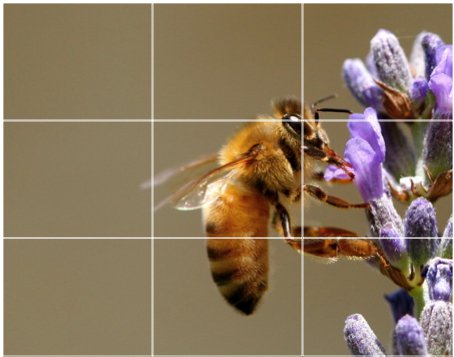
Согласно этой теории, если разместить изображение в этих перекрестках или вдоль линии, ваша фотография будет более сбалансированной и будет смотреться более естественно.
Для включения сетки на:
iPhone: зайдите в «Настройки», выберите «Фото и камера» и включите «Сетка».
Android: запустить приложение «Камера», откройте ее настройки, прокрутите вниз и включите сетку.
Сфокусируйтесь на объекте
Большинство хороших фотографий сфокусированы на одном, интересном объекте. Поэтому потратьте чуть больше времени на интересный ракурс. Помните о правиле «одной третьей».
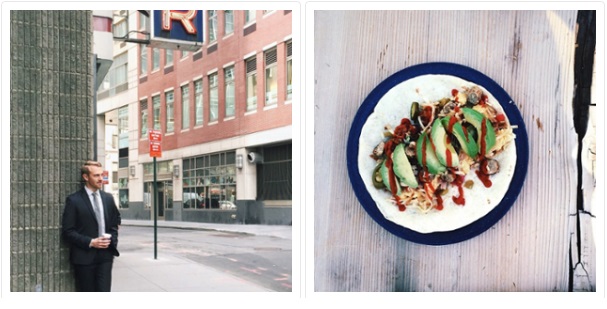
Дотроньтесь до экрана вашего телефона, чтобы камера сфокусировалась и оптимизировала свет.
Не забывайте про специальные редакторские программы и фильтры: изображение можно приблизить, поменять освещение, яркость. Поиграйте с этими «фишками».
Помните про «негативное пространство»
Негативное пространство — область вокруг снимаемого объекта. И именно оно может превратить вашу фотографию из «нормально, покатит» в «невероятно круто»! Когда вокруг много свободного места, ваш объект выделяется, становится значимым, «говорящим». Негативным пространством могут быть: небо, вода, одноцветная стена дома и т.д.

Ищите разные перспективы
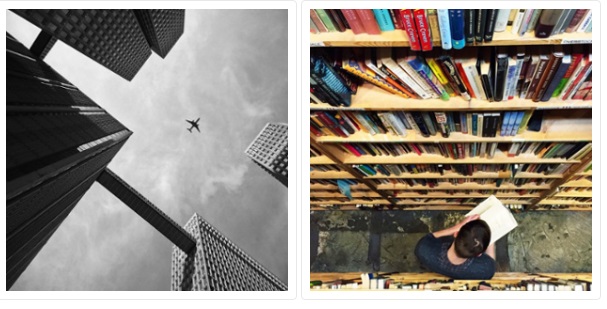
Неожиданный угол и не банальный ракурс съемки – все это делает ваше изображение уникальным и запоминающимся. Поиграйте с перспективой. Телефон можно наклонять под нужным вам углом. Получится необычно, учитывая, что большинство держит смартфоны строго вертикально.
Экспериментируйте с отражениями

Есть что-то идеальное, почти сказочное в четких отражениях объектов. Поэтому если вы можете использовать отражения в своих фотографиях, не отказывайтесь от такой возможности. Присмотритесь, отражений очень много: в лужах, в окнах, даже в стакане воды.
Используйте ведущие линии
На некоторых фотографиях есть линии, привлекающие взгляд зрителя к определенной части кадра. Они называются направляющими или ведущими линиями. Они могут быть прямыми или зигзагообразными: линии лестниц, фасадов зданий, железнодорожных путей, дорог или даже тропинка через лес.

Ведущие линии отлично подходят для создания ощущения глубины изображения и могут сделать ваши фотографии очень интересными — даже если вы просто случайно попали в очень крутой кадр.
Ищите симметрию
Симметрия может быть определена как «чувство гармоничной и красивой пропорции и баланса». Фотографии в которых есть симметрия, могут быть невероятно красивыми. Помните об этом, делая снимки.

Это не всегда работает с изображениями природы, но отлично получается с архитектурными сооружениями, натюрмортами, портретами.
И не забывайте использовать сетки линии из совета № 1, и все будет прекрасно.
Следите за повторяющимися узорами

Повторяющиеся графические элементы очень круто смотрятся на изображениях. Они производят сильное визуальное воздействие на зрителя. И иногда фотографии красивого, кафельного пола может быть достаточно, чтобы создать яркий образ.
Побалуйтесь с разными цветами
Прикольно, когда фотография черно-белая кроме одной детали? Чтобы достичь такого эффекта есть специальные приложения.

Эксперименты с цветовыми решениями помогут вам акцентировать внимание на деталях, подчеркнуть и выделить нужный вам элемент.
Избегайте зума

Ride for Heart Toronto, 2008.
Иногда, фотографируя объект издалека, очень хочется приблизить его к себе. Не стоит этого делать. Конечный результат будет размытым, нечетким. Лучше самому подойти ближе, если это только не дикие животные. Помните, что большую фотографию с объектом, снятым вблизи, легче оптимизировать.
Дьявол в мелочах

Не ленитесь сфотографировать под разными углами и ракурсами отдельные детали объекта. Именно они сделают ваш снимок уникальным, авторским и впишутся в общую контент-стратегию.
Используйте натуральный свет
Давайте смотреть правде в глаза: вы с трудом найдете хорошую фотографию со смартфона, которая сделана с вспышкой. В основном фотографии выглядят переэкспонированными, негативно изменяются цвета, а человек на такой фотографии выглядит изможденным.
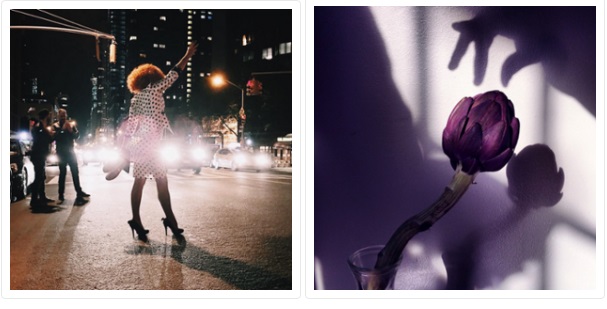
Вместо того, чтобы использовать вспышку, лучше воспользоваться источниками света. Их можно найти даже после наступления темноты. Это даст вам возможность играть с тенями или создать силуэт.
Не забывайте редактировать фотографии
Есть множество программ и приложений для редактирования фотографий. Пользуйтесь ими. Уберите пятна, размытости, сделайте фотографии еды еще более привлекательными. Немного поработав над своими снимками, вы добьетесь хорошего качества и сделаете свой контент для целевой аудитории полезным и уникальным.
Якщо ви знайшли помилку, будь ласка, виділіть фрагмент
тексту та натисніть Ctrl+Enter. Дякуємо!
С каждым годом модули камер в смартфонах становятся лучше и позволяют делать более качественные снимки. Так многие владельцы современных гаджетов все чаще отказываются от фотоаппаратов и камер в пользу смартфона.
Остается лишь изучить все скрытые фишки и возможности стандартного приложения Камера, чтобы создавать отличные фото или видео.
Предлагаем подборку трюков, малоизвестных и недокументированных особенностей камеры iPhone.
1. Включите отображение сетки
Самый простой, и в то же время важный совет для всех мобильных фотографов. Всего четыре пересекающихся линии в режиме видоискателя помогут избавиться от ряда проблем во время съемки.
Во-первых, так вы никогда случайно не “завалите” горизонт в кадре. Прямые линии помогут правильно выровнять смартфон и избежать лишних искажений на фото.
Во-вторых, при наличии сетки гораздо проще строить кадр по правилу третей. Так можно быстро расположить снимаемый объект не по центру кадра, а в более выигрышной позиции.
Для включения сетки просто перейдите по пути Настройки – Камера и активируйте переключатель Сетка.
2. Снимайте видео или серию снимков из фото-режима
Небольшая, но удобная фишка приложения камера позволяет быстро перейти к съемке видео или серийной съемке прямо из стандартного фото-режима.
Чтобы начать снимать серию следует зажать кнопку затвора на экране и перетянуть ее влево. Начнется съемка серии, а снизу увидите количество сделанных снимков.
Для быстрой активации съемки видео следует перетянуть кнопку затвора вправо. Так камера начнет записывать ролик, а зафиксировать режим можно сдвигая кнопку вправо до упора.
3. Блокируйте фокус и экспозицию
Камеры большинства современных смартфонов оснащаются автоматической системой фокусировки. Это помогает быстро сделать отдельно взятый снимок или ролик, но мешает при длительной фотосессии.
Камера может самостоятельно менять фокус, смещая его с одного объекта на другой. Так появившийся предмет в кадре может запросто “перетянуть” фокус на себя, расфокусировав предмет съемки.
Аналогичная ситуаций происходит и с экспозицией. После первоначальной настройки на предмет съемки камера подстраивает экспозицию, чтобы он был равномерно освещен без пересветов или затемнений. Более яркий объект в кадре может сделать предмет слишком темным и наоборот – темный объект, на который начнет фокусироваться камера, сильно высветлит главный предмет в кадре.

Для блокировки фокуса и экспозиции просто коснитесь главного объекта на экране и задержите палец на несколько секунд. После блокировки увидите специальное уведомление. Чтобы после этого вернуться в автоматический режим, просто тапните в любом месте экрана для смены фокуса.
Фиксированный фокус и экспозиция позволят получить снимки и ролики с одинаковой освещенностью на протяжении всей фотосессии.
4. Снимайте вертикальные панорамы

Панорамный режим съемки изначально предназначен для создания вытянутого широкоугольного снимка. Такой формат часто используется для захвата большого угла обзора во время панорамной съемки фото.
Далеко не все мобильные фотографы знают, что такой режим удобно применять и в вертикальном режиме.

Для того, чтобы снять панораму вертикально, просто перейдите в режим Панорама во время съемки, разверните смартфон в ландшафтную ориентацию и сделайте снимок объекта. При этом плавно поднимайте гаджет вверх или опускайте вниз (не забывайте, что направление панорамы можно менять нажатием на стрелку).
Так получится уместить в кадр высокое здание, дерево, предметы архитектуры или даже человека целиком при съемке с близкого расстояния. Кроме этого при таком режиме съемки получите кадр с бо́льшим разрешением, чем во время съемки в обычном режиме, ведь смартфон склеит несколько кадров в один.
5. Используйте движение во время съемки
Другим интересным эффектом панорамного режима съемки является возможность перемещать объекты прямо во время фотографирования.
iPhone при этом будет улавливать изменившиеся в кадре объекты и выдавать потрясающие эффекты.
Для получения подобного коллажа начните снимать вертикальную панораму и меняйте объект съемки, как показано на видео выше. Всего две смены позиции модели позволяют получить потрясающий эффект.
Можно пойти еще дальше и менять количество людей в кадре во время панорамной съемки, получите довольно неожиданные результаты на итоговом снимке.
6. Переворачивайте смартфон вверх ногами
У большинства камер и фотоаппаратов матрица с объективом располагаются примерно по центру устройства. Имеет смысл вращать такие девайсы только на 90 градусов в любую из сторон для получения портретной ориентации кадра.
Со смартфоном все обстоит немного иначе. Матрица и объектив в нем располагаются в одном из углов девайса и иногда имеет смысл перевернуть iPhone для съемки вверх ногами.
Так вы получите возможность опустить камеру максимально низко к земле или поверхности, с которой ведется съемка. А еще таким образом можно поместить в кадр близко расположенные к гаджету объекты, которые не помещаются при съемке в обычном расположении устройства.
7. Снимайте с длинной выдержкой
Одна из не самых полезных фишек в iOS под названием Живые фото буквально преобразилась с обновлением до iOS 11. Тогда в стандартном приложении Фото появилась возможность применять эффекты для таких снимков.
Самым интересным эффектом является Длинная выдержка. С его помощью может сделать потрясающие кадры с льющейся водой, водопадом, перемещающимися источниками света, фейерверками или фарами едущих автомобилей.
Для начала активируйте режим Живого фото в настройках камеры или прямо перед съемкой при помощи кнопки с перечеркнутыми кругами.
Сделайте фото движущегося объекта и удерживайте iPhone неподвижно несколько секунд до и после съемки. После этого в приложении Фото сдвиньте кадр с живым фото вверх и примените один из эффектов, в нашем случае – длинную выдержку.
8. Фотографируйте через каплю воды
Простая капля воды может стать необычной линзой и даже заменить fish-eye объектив. Изображение через каплю может преломляться, искажаться и выдавать самые неожиданные эффекты.
Просто поставьте небольшую каплю воды прямо на объектив камеры смартфона, а после этого делайте снимки разных объектов с небольшого расстояния.
Такой трюк подойдет для макро-съемки или портретной съемки крупным планом. На средних и дальних дистанциях такое преломление изображения ничего не даст, получите просто нечеткое размытое фото.
9. Используйте плавный зум на видео
Любая модель iPhone с двумя или тремя модулями камер имеет заветную кнопку зума для приближения (при переходе на телевик) или удаления от объекта съемки (при переходе на ультраширик).
Во время записи видео обычное нажатие на кнопку привете к быстрой смене зума, который будет выглядеть, как неудачная склейка без эффекта или перехода.
Для того, чтобы сделать приближение или отдаление плавным, задержите палец на кнопке зума и при появлении колёсика плавно меняйте его настройки.
Так получите более естественные ролики без резкой смены кадра.
10. Управляйте настройками камеры одной рукой
В большинстве режимов стандартного приложения Камера в iOS можно получить быстрый доступ к настройкам.
Параметры вынесены как в верхнюю часть дисплея, так и в невидимое нижнее меню. Для доступа к нему нужно сделать свайп вверх от панели переключения режимов съемки.
Так получится быстро изменить настройки вспышки, установить автосрабатываине затвора или включить определенный эффект. Данная панель будет очень удобна при съемке одной рукой.
Вот так можно получить интересные эффекты при съемке, быстрее переключаться между режимами и снимать в стандартном приложении Камера комфортнее.




 (100 голосов, общий рейтинг: 4.78 из 5)
(100 голосов, общий рейтинг: 4.78 из 5)
🤓 Хочешь больше? Подпишись на наш Telegram.

iPhones.ru
Без сторонних приложений и аксессуаров.
- Apple,
- iPhone,
- инструкции,
- камера,
- Советы,
- фото
![]()
Артём Суровцев
@artyomsurovtsev
Люблю технологии и все, что с ними связано. Верю, что величайшие открытия человечества еще впереди!
 Полезные советы
Полезные советы
Вы пользуетесь смартфоном каждый день, но при этом вы наверняка не знакомы со всеми его секретами, которые способны существенно упростить вам жизнь.
В этой статье вы узнаете о нескольких очень полезных хитростях, которые, возможно, вы начнете использовать сразу после её прочтения.
Итак, вот 10 полезных функций смартфона, о которых вы, возможно, не слышали:
Советы по камере
На iPhone и Android вы можете сделать снимки с помощью провода для наушников

Многие недооценивают полезность кнопок на проводе для наушников. Это особенно полезно, когда вам хочется сделать селфи. Просто нажмите на кнопку громкости на вашем проводе, и камера снимет то, что вы хотите. Мало, кто знаком с этой функцией, а ведь так намного удобнее сделать селфи, чем нажимать на экранную кнопку.
Читайте также: 11 вещей, на которые способен ваш СМАРТФОН (о которых вы точно не знали)
Камеру можно использовать не только для селфи

Вот несколько полезных примеров использования камеры вашего смартфона:
1. Перед выходом в магазин или на рынок сфотографируйте содержание вашего холодильника.
2. Сфотографируйте место парковки, если знаете, что будет трудно найти машину на огромной парковке.
3. Используйте свою камеру для хранения очень полезной информации, такой как рецепты (фотографии ваших лекарств), фотографию документов (если вдруг забыли или потеряли), адрес вашего отеля и маршрут к нему.
Сохраняйте всю нужную информацию в облаке

Теперь можно не волноваться за то, что в вашем смартфоне мало места. Всю нужную информацию можно хранить в Интернете. Вам на помощь придут такие приложения как Evernote, Google Drive, Облако Mail.Ru, CamScanner, Яндекс.Диск и многие другие.
Читайте также: 15 случаев, когда ваш смартфон спасет вам жизнь
Фото со смартфона
Вы не ограничены приложениями, которые предустановленны на вашем смартфоне

Например, предустановленное заводское приложение «Камера» может быть удобным, но его функции ограничены. Но что, если вам нужно сфотографировать движущийся объект ночью или вы хотите нормальный зум для камеры? В магазине приложений можно найти как платные, так и бесплатные программы, которые могут вам в этом помочь, Top Camera, например.
Используйте «сетку», чтобы фотография получилась ровной

Очень часто, когда мы хотим сделать фотографию, она у нас получается немного под наклоном. Чтобы этого избежать, используйте сетку для камеры – вы ее найдете в функциях вашей камеры. Обычно такая сетка делит экран на 9 одинаковых частей, с помощью которых получается более сбалансированная фотография.
Не стоит злоупотреблять цифровым зумом

С помощью камеры на смартфоне можно приблизить объект съемки, и для этого есть цифровой зум (в данном случае мы не анализируем двукратный оптический зум, который есть в некоторых смартфонах). Цифровой зум означает, что камера просто выделает нужный вам объект и «расширяет» пиксели на экране, что приводит к размытым фотографиям.
Лучше всего просто приблизиться к нужному объекту и сделать снимок, вместо того, чтобы пользоваться цифровым увеличением фотографии.
Как сделать красивые фото на смартфон
Скачайте хорошую программу по редактированию фото

Существует множество приложений, которые могут приукрасить ваши фото. Причем есть не мало бесплатных. Например, Afterlight или VSCO Cam – приложение, которое помогает создать более профессиональную фотографию. С его помощью можно убрать ненужные пятна на лице и даже отбелить зубы.
Вспышка далеко не всегда ваш друг при съемке

Ваши фотографии будут выглядеть намного лучше при естественном освещении. Кроме этого вспышка может подчеркнуть некоторые ненужные детали на лице, если вы кого-то фотографируете, а также она довольно яркая и может создать дискомфорт для глаз того, кого вы снимаете.
Панорама на 360 градусов сможет запечатлеть всю красоту вокруг вас

На iPhone вы можете сделать панорамное фото с помощью специальной линзы Kogeto’s Dot, которая крепится к смартфону и бесплатного приложения Looker. Для Android смартфонов есть много разных линз различных производителей.
Не забывайте про портативный штатив (тренога) для стабильной съемки

Штатив поможет вам поймать интересные углы. Гибкие штативы можно даже закрепить к ветвям деревьев или к столбу, особенно это полезно для любителей селфи. Ну и конечно штатив помогает делать групповые фото, в котором никто не будет обделен.
Наши смартфоны являются многофункциональными устройствами, которые умеют делать множество самых различных вещей. Чаще всего, конечно же, пользователи используют их для серфинга в Сети, общения в соцсетях и фотографирования. Многим iPhone давно заменил основную камеру, другие пока на пути к этому, однако не все снимки получаются одинаково хороши, да и не у каждого. Какими полезными функциями обладает камера вашего iPhone и как их правильно использовать, я расскажу вам в этой заметке.
1. Улучшаем композицию кадра с помощью сетки
Грамотно построенный кадр это уже половина удачной фотографии. Зачастую люди не обращают на этот важный момент внимание и при съемке неправильно располагают объект в кадре, а от этого страдает вся фотография в целом.
Таких огрехов легко избежать, если воспользоваться функцией сетки, которая накладывается на видоискатель и помогает в определении пропорций кадра и правильной компоновке. Включить ее можно в системных настройках, в разделе Фото и Камера, пункт так и называется Сетка.
Сразу после включения сетки ваши фото не станут идеальными и вам нужно будет попрактиковаться, прежде чем это случится, однако с сеткой достичь хороших результатов вам будет значительно проще, нежели без неё.
2. Добавьте столько света сколько вам нужно
Иногда приходится фотографировать в условиях плохого освещения. В этом случае добиться хороших результатов достаточно сложно, ведь от количества света, попадающего в кадр, напрямую зависит качество снимка. Но не стоит отчаиваться. Если вам нужно сделать фото в сумерках и полутемной комнате, можете воспользоваться функцией блокировки экспозиции и автофокуса:
- наведите камеру на темный участок кадра и сделайте тап с удержанием до появления надписи Фиксация экспозиции/фокуса;
- теперь в кадре заметно посветлеет и вы сможете сделать более-менее приличное фото без вспышки;
Также не забывайте, что такую блокировку можно использовать для экспериментов с глубиной фокуса, поскольку кроме экспозиции блокируется и автофокус.
3. Сделайте больший охват пейзажа с помощью режима панорамы
Невероятно удобная функция, о которой многие забывают или же пренебрегают ее использованием при съемке пейзажей и больших открытых пространств. Вот как она работает:
- открываем Камеру и делаем свайп влево, переключаясь в режим Панорама (он в самом конце);
- нажимаем кнопку спуска затвора, затем просто медленно перемещаем камеру следуя линии горизонта и ждем автоматического определения.
Режим панорамы на iPhone невероятно прост, но есть два момента, о которых многие не догадываются: можно изменить направление съемки с помощью тапа, а также использовать режим панорамы в вертикальной ориентации. Это поможет вам сфотографировать объекты любой высоты и ширины, таким образом они точно поместятся в кадре.
4. Используйте режим серийной съемки для динамичных сцен
Режим серийной съемки появился в iPhone совсем недавно, но его полезность уже оценили многие. При съемке движущихся объектов очень сложно сделать удачное фото и при этом не пропустить само событие, которое нужно запечатлеть. В таких случаях не стоит пренебрегать режимом серийной съемки. Просто нажмите и удерживайте кнопку затвора и ваш iPhone будет делать столько снимков в секунду, сколько сможет (до 30 кадров в секунду на последних моделях).
Так что в следющий раз, когда будете снимать спортивное событие, детей или животных, не забудьте воспользоваться этим советом.
5. Используйте фильтры, чтобы добавить эмоций
Раньше для использования фильтров приходилось прибегать к помощи сторонних приложений, сейчас же в этом нет никакой необходимости. Камера iPhone содержит не такой богатый набор фильтров как специализированые приложения, однако в большинстве случаев их оказывается достаточно. Использовать их очень легко:
- открываем Камеру и нажимаем на пиктограммму с тремя кругами, справа от кнопки затвора;
- используя предпросмотр выбираем понравившийся фильтр.
Всего там 8 эффектов, включая черно-белые фото и сепию, так что вы в любом случае найдете что-нибудь подходящее под определенное событие. Эффекты можно применить также и после съемки, для этого достаточно в Фотпленке нажать Изменить и выбрать знакомую кнопку с кружками.
Остались вопросы, замечания или предложения? Добро пожаловать в комментарии — я всегда рад пообщаться и помочь. Оставайтесь с нами, впереди еще много интересного!
